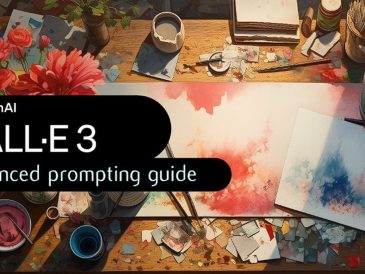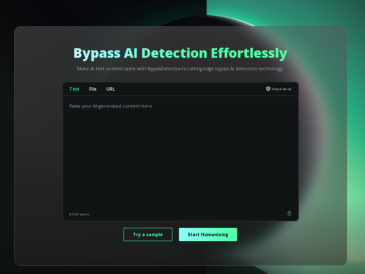Tiago Fortem による以下のビデオでは、ChatGPT Vision を使用して手書きのメモを簡単に変換する方法を示しています。手書きのメモを見失うことにうんざりしていませんか?あるいは、個人的な日記、会議メモ、簡単なメモを、入力せずにデジタル化する方法をお探しですか? ChatGPT Vision の導入により、これらの問題に対する洗練された解決策が提供されることを知っていただけると幸いです。この機能は、従来の光学式文字認識 (OCR) テクノロジーの制限を克服して、手書きのメモを驚くべき精度でデジタル テキストに変換するように設計されています。
このビデオを YouTube でご覧ください。
従来の OCR の限界を理解する
OCR テクノロジーは長年にわたり、印刷されたテキストをデジタル化するための頼りになるソリューションでした。ただし、手書きのメモの場合、この解決策では不十分なことがよくあります。各人の文章は独特で、ニュアンスやスタイルが多く、OCR では解釈が難しく、誤りや欠落が発生します。ここで ChatGPT Vision が登場し、これらのギャップに正面から取り組む新しいアプローチを提供します。
OCR に対する ChatGPT Vision の利点
ChatGPT Vision は、メモのコンテキストを理解する機能で際立っています。文字をスキャンするだけでなく、解釈します。これは、たとえ文章が少し汚かったり、一部の単語が文字化けしていても、ChatGPT Vision は周囲のコンテキストを分析することで正しい単語を推測できることを意味します。この機能により、より高い精度が保証され、幅広い書き方に対応できる信頼できるツールになります。
メモをデジタル化するためのステップバイステップガイド
この強力な機能を活用する方法がわからない場合は、次の簡単なガイドを参照してください。
- アプリをダウンロードする: Vision 機能を含む ChatGPT モバイル アプリをダウンロードします。
- メモを準備します。メモの各ページに番号を付けます。これは、スキャンプロセス中にそれらを整理しておくのに役立ちます。
- メモを撮影する: 手書きのページを明るい場所で鮮明に写真に撮ります。各ページが写真に表示され、読みやすいことを確認してください。
- 文字起こしのためにアップロードする: アプリで、文字起こしプロセスを開始するための特定のプロンプトを使用して、写真を 1 枚ずつアップロードします。
- 編集と編集: 文字に起こしたら、デジタル テキストをドキュメントにコピーします。テキストセグメントを結合し、不要な区切りを削除する必要がある場合があります。
- 校正: ChatGPT Vision は非常に正確ですが、最終的なテキストに誤りやニュアンスの欠落がないか校正することを常にお勧めします。
ChatGPT Vision の一般的なエラーと制限事項
ChatGPT Vision は高度な機能にもかかわらず、絶対確実というわけではありません。彼は時折、特定の記号を誤解したり、取り消し線の付いた単語を無視したり、書き方の癖でつまずいたりすることがあります。これらの潜在的な落とし穴を認識することで、より多くの情報に基づいた効率的なデジタル化プロセスが可能になります。
手書きメモをデジタル化するメリット
メモを取るニーズに ChatGPT Vision を採用すると、いくつかの利点が得られます。ペンと紙の触感の満足感とデジタルテキストの利便性の間のギャップを埋めます。メモを簡単に表示および編集できるようになるだけでなく、常に画面を使用するという制約からも解放され、その時点で最適なメモ取り方法を柔軟に選択できるようになります。
ChatGPT Vision を日常業務に統合することで、デジタル化が進む世界で手書き文書を保存および使用するための実用的なソリューションを導入できます。個人的な考察、学術研究、専門的な文書のいずれであっても、この機能は情報を取得して保存する方法を改善することを約束します。
ソース ティアゴ フォルテ